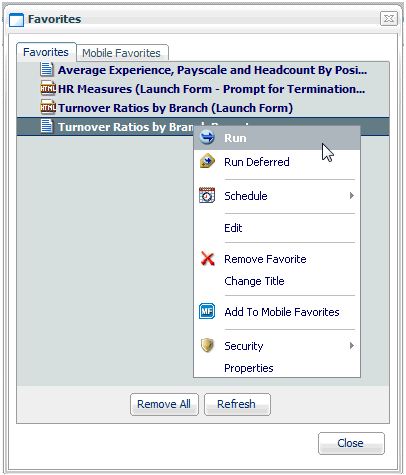
Dans Tableau de bord, vous pouvez remplir votre liste de favoris avec des rapports, des graphiques, des liens hypertexte et tout autre type d'élément (à l'exception des objets de reporting, plannings, listes de distribution, et liste d'accès) auxquels vous souhaitez accéder rapidement et facilement. La liste Favoris contient deux onglets, Favoris et Favoris de mobiles, et est facilement accessible à partir du lien hypertexte Favoris dans la bannière. Pour en savoir plus sur la liste Favoris de mobiles, consultez Favoris de mobiles.
Remarque : vous pouvez également ajouter un "bloc contenu" Favoris qui affichera automatiquement la liste de vos favoris dans votre visionneuse Tableau de bord. Pour des instructions sur la création d'un bloc Contenu, consultez Ajouter un bloc Contenu.
L'image suivante montre la boîte de dialogue Favoris, qui affiche une liste contenant des rapports enregistrés dans l'onglet Favoris.
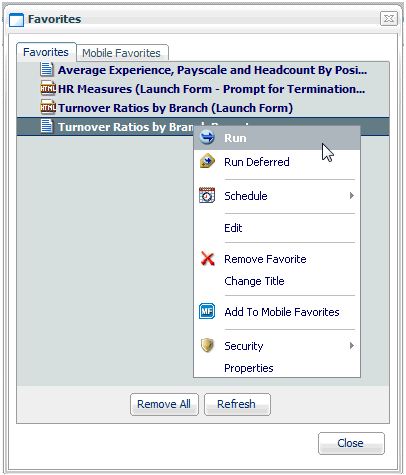
Les éléments de rapport stockés dans l'onglet Favoris de la liste Favoris sont triés alphabétiquement par titre. Toutes les options qui sont disponibles pour un élément de rapport s'affichent dans la fenêtre de dialogue Favoris, y compris Exécuter, Exécuter en mode différé, Planifier, etc.
Vous pouvez ajouter un élément à l'onglet du Tableau de bord à la liste Favoris depuis le résultat de l'arborescence, bloc Liste, bloc Dossier, bloc Arborescence, ou recherche de contenu. Pour ajouter un élément à votre liste Favoris à partir de l'un de ces zones, faites un clic droit sur l'élément désiré et sélectionnez Ajouter aux favoris.
Si vous souhaitez effacer un élément dans votre liste Favoris, faites un clic droit sur cet élément et sélectionnez Effacer Favori. Vous pouvez effacer tous les éléments en cliquant sur Effacer Tous.
Si vous souhaitez faire une copie d'un élément de l'onglet Favoris de la liste Favoris vers l'onglet Favoris de mobiles, faites un clic droit sur cet élément et sélectionnez Ajouter aux Favoris de mobiles. Pour actualiser la liste des éléments, cliquez sur Actualiser. Pour fermer la fenêtre de dialogue, cliquez sur Fermer.
| WebFOCUS |